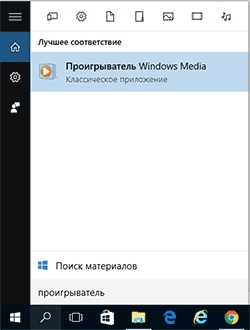DLNA сервер – это специальный передатчик мультимедиа (картинка, звук), которым пользуются владельцы компьютеров или планшетов, где установлена операционная система Windows. Благодаря работе этого медиасервера пользователь может свободно смотреть фильмы, слушать музыку и листать фотографии не только на ПК, но и синхронизировать этот процесс и вывести картинку на экран телевизора, приставки, телефона или планшета. Для работы сервера нужно немного – одновременное подключение устройств к одной локальной сети и настройка техники в соответствии с необходимыми параметрами.
Настраиваем dlna без использования программ на Windows 7
Забегая наперед отметим, что многие пользователи при попытке настроить медиасервер dlna для 7 или 8 версии Windows могут во время работы получить сообщение о том, что эта функция на их ПК недоступна и нужно поменять версию. Но для домашнего пользования совершить некоторые махинации и процессы все же реально.
Итак, открываем «Панель управления» с помощью меню «Пуск» и выбираем раздел «Домашняя группа».
Дальше выберите в меню пункт «Создать домашнюю группу» и с помощью специального мастера, которые откроется в новом окне, продолжите свою работу.
С помощью кнопки «Далее» внизу окна, укажите к чему (необходимые файлы, устройства) нужно открыть доступ и кнопкой «Готово» или «ОК» завершите работу в настройках.
После этого система автоматически выдаст Вам пароль из случайных символов. Сохраните этот пароль, потому что его нужно будет ввести для подключения и работы в домашней группе.
Дальше нажмите кнопку «Готово» и перейдите в окно с настройками домашней группы. Там, например, можно изменить пароль на тот, который Вам будет удобней запомнить. Также в этом окне можно кликнув на пункт «Разрешить всем устройствам в этой сети, таким как ТВ и игровые приставки, воспроизводить общее содержимое». Именно поставит галочку, или выбрав этот пункт, Вы сможете создать DLNA сервер.
Создав медиасервер, его можно назвать так, как Вам нужно и дальше следить за его работой, количеством подключенных устройств и управлять доступом к ним. Так просто и быстро Вы завершили свою настройку. Найти необходимый документ – фильм, музыку или фото Вы сможете в одноименной папке в окне доступа.
Настройки стандартными средствами на Windows 10
В Windows 10 можно пользоваться функциями медиасервера без прямых настроек DLNA. Главное, чтобы ПК и то устройство, на которое будет воспроизводится файл были подключены к одной сети.
Дальше Вам нужно просто нажать правой кнопкой мыши на тот файл, который Вы хотите воспроизвести и в выпадающем списке выбрать пункт «Привести к устройству…». Потом из списка выбрать нужное устройство. Помните, это устройство должно работать и быть включённым.
Как добавить папку на dlna сервер
Добавить папку на медиасервер можно всего в несколько простых шагов:
- Дальше выберите раздел, например «Видео», и нажмите на него правой кнопкой мышки и выберите пункт «Управление видеотекой».

- Добавьте ту папку, которую Вам надо.

Программы для настройки медиасервера
Также настроит медиасервер dlna для Window можно с помощью специальных программ. Одна из самых популярных и, главное, бесплатных программ — Домашний медиа-сервер, скачать которую можно с официального одноименного сайта.
Известные производители техники, например, Samsung и LG тоже создали свои программы для подключения техники к ПК и скачать их можно на официальном сайте компании.
Еще одна популярная программа — Serviio. Она бесплатная и лучше всего подходит для работы в Windows 10.